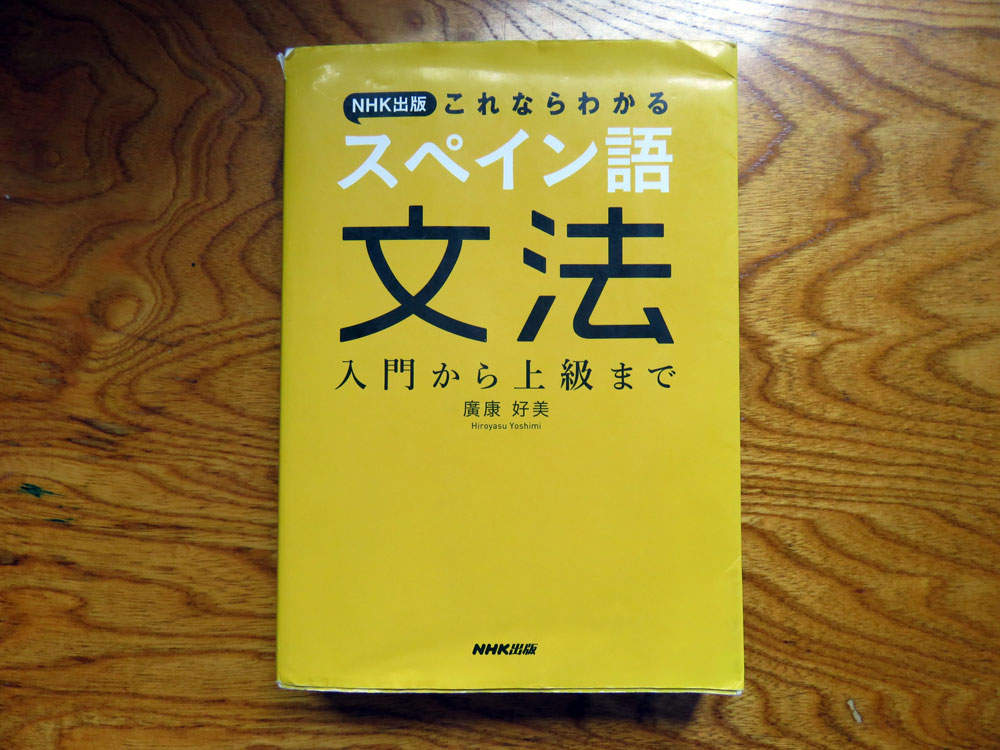パソコン(Windows10)で ñ(nにょろ)などのスペイン語の特殊文字を入力する設定方法を画像付きで紹介しています。
Window10 ではキーボード設定を日本語からスペイン語に変更するというよりは、今あるキーボード設定(通常なら日本語のみ)にスペイン語を追加して入力のときに日本語、スペイン語を切り替えるといった感じです。
ここではWindows10のパソコンにスペイン語を追加する設定方法を紹介しますが、フランス語やポルトガル語などほかの言語も同じ方法で追加できます。
本記事は2018年に書いたものです。OSのバージョンアップによって、設定の手順が変わったり、そもそも設定が必要ではなくなっている可能性もありますのでご注意ください。
Windows10でスペイン語を入力するための設定
1.「スタート」ボタンをクリックして、表示されるメニューから「設定」をクリックします。
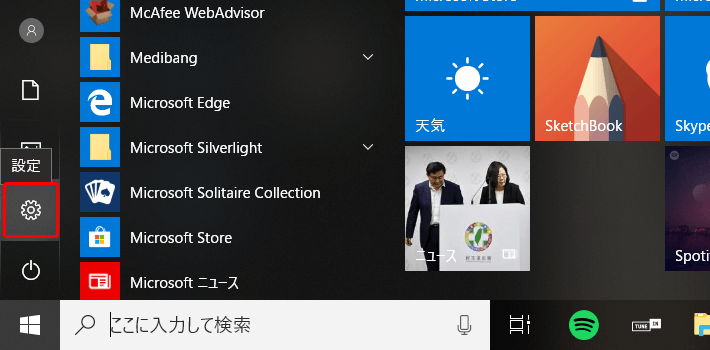
2.「Windows の設定」が表示されるので、その中から「時刻と言語」をクリックしてください。
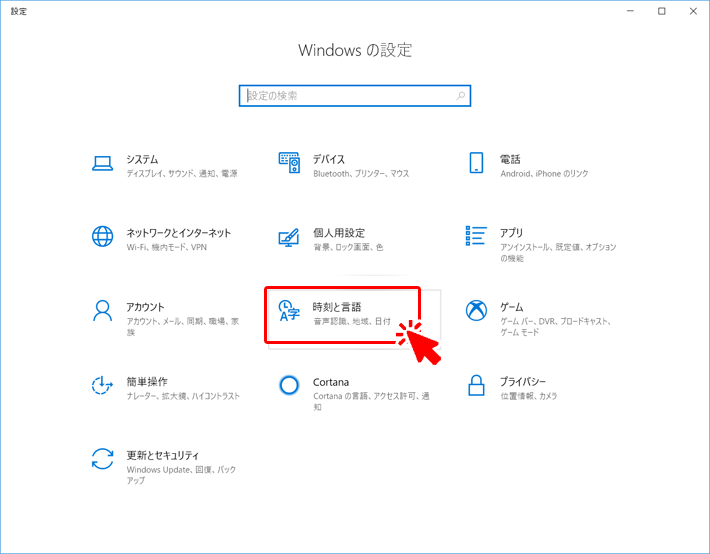
3.「日付と時刻」が開くので、左メニューの「地域と言語」をクリックしてください。
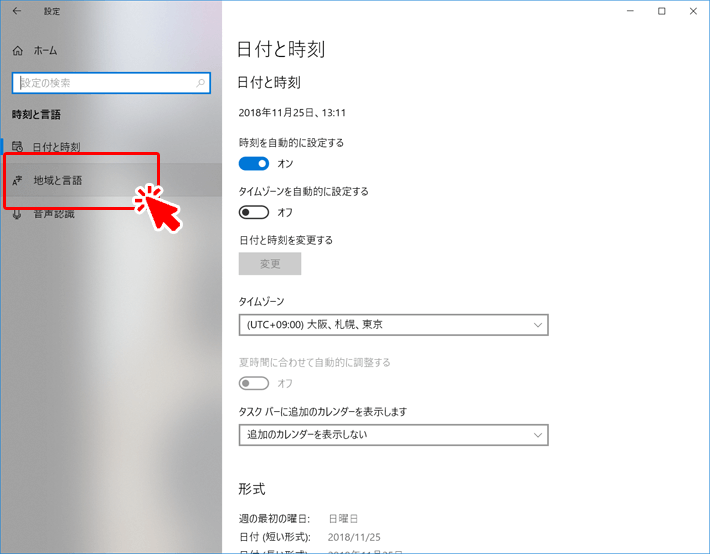
4.「地域と言語」の中から「言語を追加する」をクリックします。

5. インストールする言語選択するのですが、言語の数が多いので検索窓に español の「esp」と入力してスペイン語を表示しましょう。
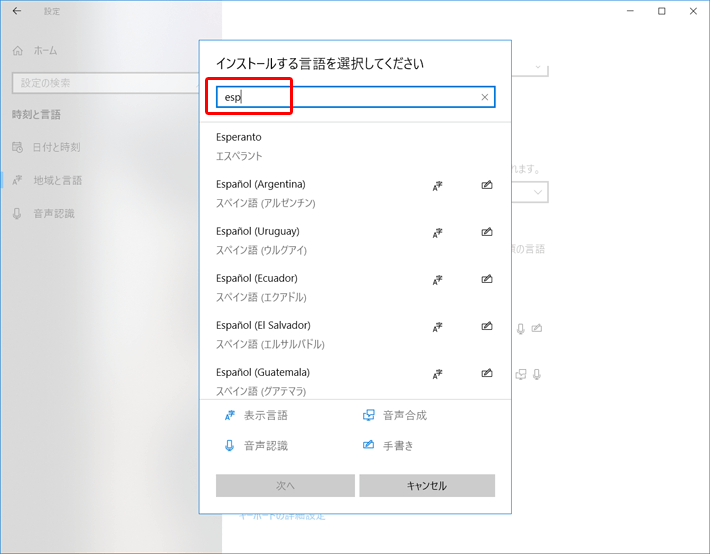
6. スペイン語は国ごとに選択できるのでお好みのスペイン語を選んでください。
今回はスペインのスペイン語をインストールしていきます。
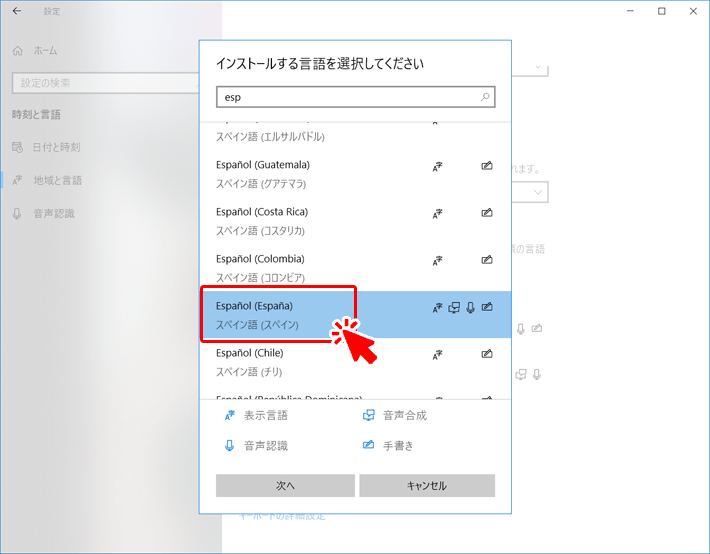
7. 選択した言語(ここではスペインのスペイン語)をインストールします。
※「自分のWindowsの表示言語として設定する」にチェックを入れるとOS言語が変更されるのでチェックを外した方がいいです。
チェックをしたままインストールしても次項で変更できますので安心してください。
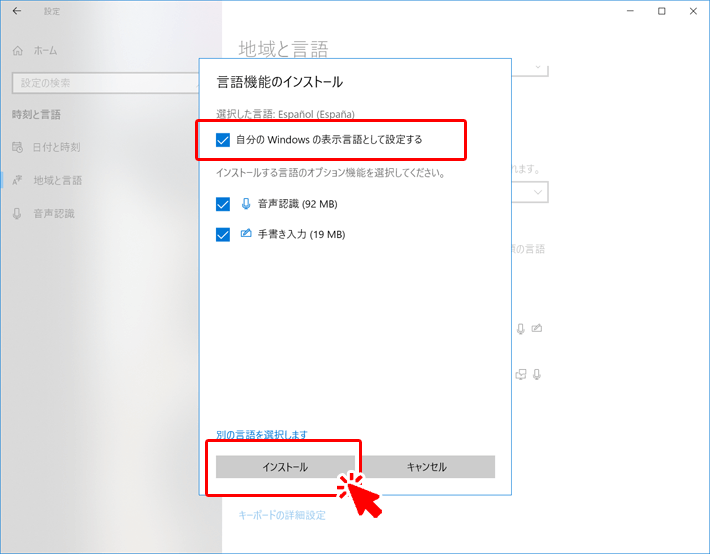
8. 前項で「自分のWindowsの表示言語として設定する」にチェックをいれたままインストールすると「Windowsの表示言語」がEspañol (España) に変わります。
「日本語」に戻したい場合はこの部分(赤枠)で変更が可能です。
また、言語を削除したい場合は削除したい言語をクリックしてください。
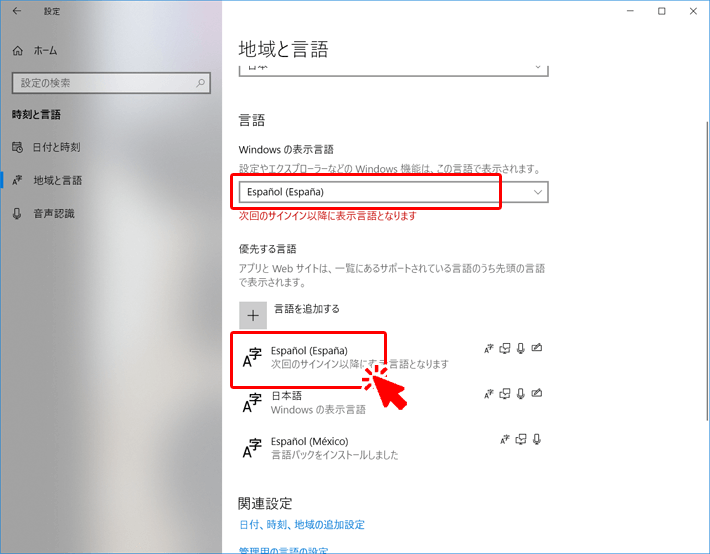
9.「削除」をクリックすると追加した言語が削除されます。
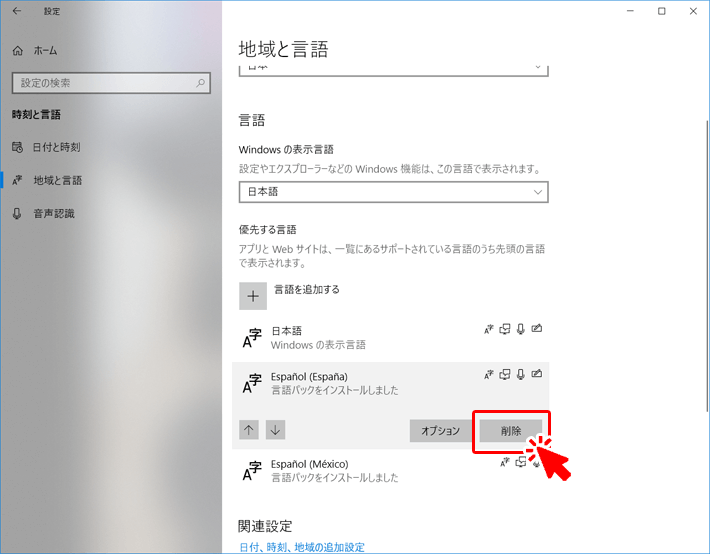
日本語とスペイン語の切り替え方法とスペイン語の特殊文字のキーボードの位置
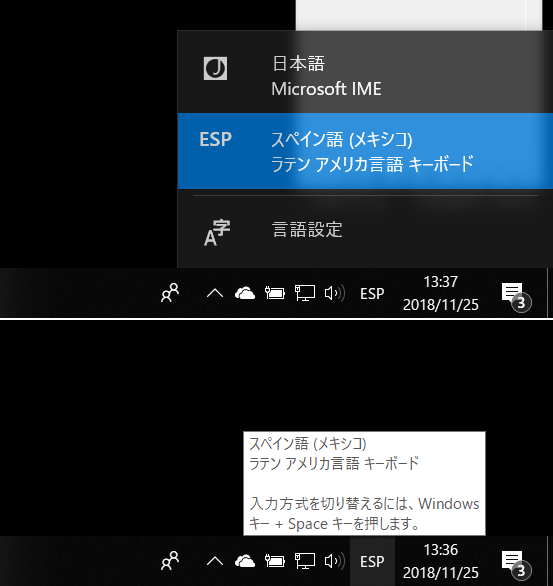
日本語とスペイン語(追加した言語)の切り替え方法は2通り
① Windowsキーを押しながら Spaceキー で言語選択
② Shiftキー + Altキー で切り替え
スペイン語の特殊文字のキーボードの位置
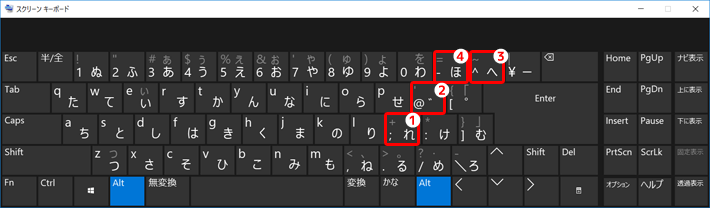
| ñ | 日本語キーボードの「+, ;, れ」のキー(画像①のキー) 大文字の場合は Shiftキーを押しながら |
| á | 日本語キーボードの「`, @, ゛」のキー(画像②のキー)を打った後に母音のa, e, i, o, uを打ちます。 大文字の場合は母音を打つときにShiftキーを押しながら打ってください。 |
| ü | Shiftキーを押しながら日本語キーボードの「`, @, ゛」のキー(画像②のキー)を打った後に u を打ちます。 スペイン語では使わないけどほかの母音も ä, ë, ï, ö と打てます。 |
| ¿ | 日本語キーボードの「~, ^, へ」のキー(画像③のキー) |
| ¡ | Shiftキーを押しながら日本語キーボードの「~, ^, へ」のキー(画像③のキー) |
| ? | スペイン語キーボードのときは?マークの位置が変わるので注意してください! Shiftキーを押しながら日本語キーボードの「=, -, ほ」のキー(画像④のキー) |
| @ | Ctrl + Alt + Q |
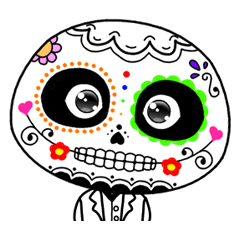
スペイン語キーボードは日本語キーボードとアルファベットの位置は同じだけど記号の位置は違うものもあります
iPhone でスペイン語を入力するための設定について
本記事は2018年に書いておりまして、その当時のiPhoneでのスペイン語のキーボードの設定方法を当時の画面のスクリーンショットとともに書いておりましたが
2023年9月に本記事をご覧に頂いたgyude285さんからコメントでご指摘がありました。
2023年現在のiOSでは、「¡ / ¿は普通の! / ?を長押し or 全角で打ち込んで変換出来る」そうです。
2023年現在、私はiPhoneを使用しておりませんのでご指摘されたことの確認も取れないため記事を更新することができませんので、iPhoneに関する記載は削除いたしました。
筆者が持っているスペイン語の文法書は「中級スペイン文法」と「NHK出版 これならわかるスペイン語文法 入門から上級まで」の2冊です。
ゼロからスペイン語の勉強を始める方にはちょっと難しいかもしれませんが、初級者から理解しやすいのが「NHK出版 これならわかるスペイン語文法 入門から上級まで」です。
「NHK出版 これならわかるスペイン語文法 入門から上級まで」については私なりの読んだ感想を書いていますので参考にしていただけるとうれしいです。
-

スペイン語の文法書「NHK出版 これならわかるスペイン語文法」がいい参考書だと思う
NHK出版から出ている「これならわかるスペイン語文法 入門から上級まで」というスペイン語の文法書の紹介です。 タイトルに「入門から上級まで」と書かれているけど、上級者には少し物足りない気もするし、ゼロ ...
続きを見る
ベルリッツ・ジャパンが運営している英会話教室として有名なBerlitz(ベルリッツ)にはスペイン語コースもございます。
-




マンツーマンでスペイン語が学べる教室Berlitz(ベルリッツ)
マンツーマンで学べるスペイン語教室Berlitz(ベルリッツ)の紹介です。 ベルリッツは英語以外の外国語コースがあり、もちろんスペイン語のコースもあります。 ベルリッツは140年以上にわたり世界70以 ...
続きを見る
オーディオブックってご存知ですか?読む本ではなく聞く本なんですが、実はスペイン語学習の書籍も音声化されているものがあります。通勤や通学の満員電車で本を開くことなく本を読める?って良くないですか?
-




オーディオブックでスペイン語の勉強
スペイン語の勉強をしたくても忙しくてできない! そんななかで通勤・通学などの移動時間をスペイン語の勉強にあてる方も多いと思います。 文庫本程度の大きさならいいですが参考書などサイズの大きい本を満員電車 ...
続きを見る



【立体的スペイン語学習法】 スペイン語さくっと習得プログラム ~音声データファイル・耳で聞く問題集付~
LINE スタンプ作りました
スペイン語と日本語のセリフを入れた LINE スタンプです。
初めて作った LINE スタンプです。
ネコキャラで名前はチャスカ。チャスカはケチュア語(ペルーなどの先住民族の言葉)で「明けの明星」という意味です。
スタンプの数は32個です。
LINEスタンプの詳細はLINEスタンプ販売ページでご確認ください。
LINE ストアチャスカ(スペイン語と日本語)
2作目のスタンプ
スペイン語の表示はありませんが、よく使いそうなリアクションや表情をまとめたスタンプです。
いくつかのスタンプには日本語のセリフが入っています。
今作では目の表情などに力を入れてみました。
スタンプの数は40個です。
LINEスタンプの詳細はLINEスタンプ販売ページでご確認ください。
LINE ストアチャスカ(普段使えるリアクション)